
U sustavu Windows 10 predstavio se Microsoft Novi plan upravljanja napajanjem - vrhunske performanse. Ova funkcija značajno ubrzava računalo sa sustavom Windows 10.
Novi plan napajanja osmišljen je za uklanjanje mikro-kašnjenja, sustav će trošiti više energije, a to, u većini slučajeva, pomaže povećati računalnu snagu računala. Shema napajanja - Maksimalne performanse, nisu dostupne na sustavima sa baterijama (poput prijenosnih računala). Microsoft je ograničio novo izdanje plana napajanja: Windows 10 Pro za radne stanice (desktop PC). Ali to jednostavno možete omogućiti jednostavnim trikom u bilo kojem izdanju Windowsa 10 inačice 1803.
Novi plan napajanja predstavljen je kako slijedi:
Nova shema snage - maksimalne performanse. Opterećenja na radnoj stanici uvijek zahtijevaju više performansi. Kao dio naših napora za postizanjem apsolutnih maksimalnih performansi, uvodimo novu energetsku politiku Ultimate Performance. Sastavili smo skup postavki koje vam omogućuju brzo prilagođavanje ponašanja OS-a na temelju korisničkih postavki, pravila, osnovne opreme ili radnog opterećenja.
Ova nova politika temelji se na trenutnim politikama visokih performansi i ovo je još jedan korak prema uklanjanju mikro-kašnjenja. Plan napajanja Najveću učinkovitost odabire OEM na novim računalima ili samostalno korisnik. Da biste to učinili, možete otići na upravljačku ploču i u odjeljak "Napajanje" (možete pokrenuti i "Powercfg.cpl"). Budući da maksimalna učinkovitost sheme napajanja može izravno utjecati na hardver; i troše više energije od zadanog plana - uravnoteženo. Nova shema napajanja trenutno nije dostupna na sustavima sa baterijskim napajanjem..
Kao što već znate, postojeći prehrambeni planovi navedeni su u registrskom ključu. HKEY_LOCAL_MACHINE \ SYSTEM \ ControlSet001 \ Control \ Power \ User \ PowerSchemes.
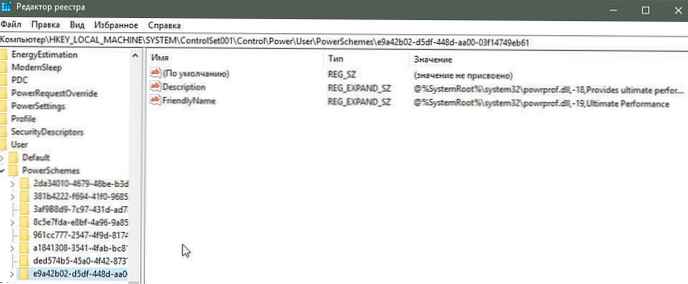
Build 17133 također ima novi strujni krug! Međutim, ne pojavljuje se na popisu krugova, niti na upravljačkoj ploči ili u powercfg:
Operativni sustav provjerava trenutnu verziju. Ako nije stacionarno računalo, već prijenosno računalo, ono jednostavno skriva shemu maksimalne snage (ID e9a42b02-d5df-448d-aa00-03f14749eb61). Izgleda da ona koristi ID vrijednost da to sakrije, jer ako klonirate ovaj plan prehrane, pojavljuje se odmah. Pogledajmo kako otključati strujni krug Ultimate Performance u bilo kojem izdanju sustava Windows 10 za stolna i prijenosna računala.
U našem prethodnom članku "Napredne mogućnosti napajanja u sustavu Windows 10"gledali smo kako prebaciti sheme napajanja pomoću naredbenog retka.

Danas ćemo upotrijebiti isti trik za otključavanje sheme napajanja Maksimalne performanse.
Da biste omogućili maksimalnu učinkovitost u bilo kojem izdanju sustava Windows 10, slijedite ove korake:.
Korak 1: Otvorite naredbeni redak ili PowerShell u ime administratora.
Korak 2: Upišite ili kopirajte i zalijepite sljedeću naredbu:
powercfg -duplicatescheme e9a42b02-d5df-448d-aa00-03f14749eb61

Korak 3: Sada otvorite Upravljačka ploča i idi Oprema i zvuk \ Napajanje


Korak 4: Sada odaberite novi plan Maksimalna učinkovitost da ga uključim.
sve!











